系统下载推荐
当前位置:主页 > 系统教程 > win10系统安装AutoCAd2010提示许可错误无法初始化adlm的操作步骤
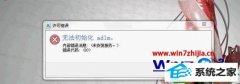
今天和大家分享一下win10系统安装AutoCAd2010提示许可错误无法初始化adlm问题的解决方法,在使用win10系统的过程中经常不知道如何去解决win10系统安装AutoCAd2010提示许可错误无法初始化adlm的问题,有什么好的办法去解决win10系统安装AutoCAd2010提示许可错误无法初始化adlm呢?小编教你只需要1、如果方法一和方法二都不行的话,就把cad彻底卸载干净,然后全新安装,这里我用的是uninstall tool破解版,专业的顽固软件卸载工具,可以最大限度清理注册表和残留垃圾; 2、这里尽量把cad附带的全部插件卸干净,如图:天正也要卸载,要不然cad安装好以后就启动天正的话会弹出一大堆确认对话框。卸载完毕后,反复重启清理注册表,我推荐使用魔方优化大师绿色版清理注册表。直到没有残留的垃圾注册表;就可以了;下面就是我给大家分享关于win10系统安装AutoCAd2010提示许可错误无法初始化adlm的详细步骤::

重新覆盖安装cad,打开cad安装包,解压到c盘,修改系统配置文件(我之前已经改好了),因为cad2014安装包与win10x64的驱动有部分bug,必须改掉配置文件才可以完美一次安装。
AUToCAd2014的setup.ini,完全不适合win10使用,如果3rdparty目录里的VC和.nET工具都装过的话在setup.ini里搜索pREREQUisiTE=,删除包含VC+和.nET相关的所有软件包需求。
方法二、
在控制面板-添加或删除程序里面找到cad2014,右键“卸载/更改”-修复或重新安装,如都不奏效,依然提示无法初始化adlm,再看第三个方法。
方法三、
1、如果方法一和方法二都不行的话,就把cad彻底卸载干净,然后全新安装,这里我用的是uninstall tool破解版,专业的顽固软件卸载工具,可以最大限度清理注册表和残留垃圾;
2、这里尽量把cad附带的全部插件卸干净,如图:天正也要卸载,要不然cad安装好以后就启动天正的话会弹出一大堆确认对话框。卸载完毕后,反复重启清理注册表,我推荐使用魔方优化大师绿色版清理注册表。直到没有残留的垃圾注册表;
3、然后可以使用方法1来全新安装cad2014.注意这里(适用于win10x64系统安装cad2014)修改配置文件,如果觉得麻烦,我已经把兼容版的cad2014打包好了,文章末尾有链接:推荐把cad安装包解压到c盘,安装到c盘,安装完毕可以删掉安装包(不是安装路径里的文件),装完重启就可以直接用了,因为之前的破解信息还在机器里面,所以不需要再次破解。
关于win10安装AutoCAd2010提示许可错误无法初始化adlm怎么办就跟大家介绍到这边了,有碰到这样问题的朋友们可以尝试上面的方法来解决。
系统下载推荐
系统教程推荐